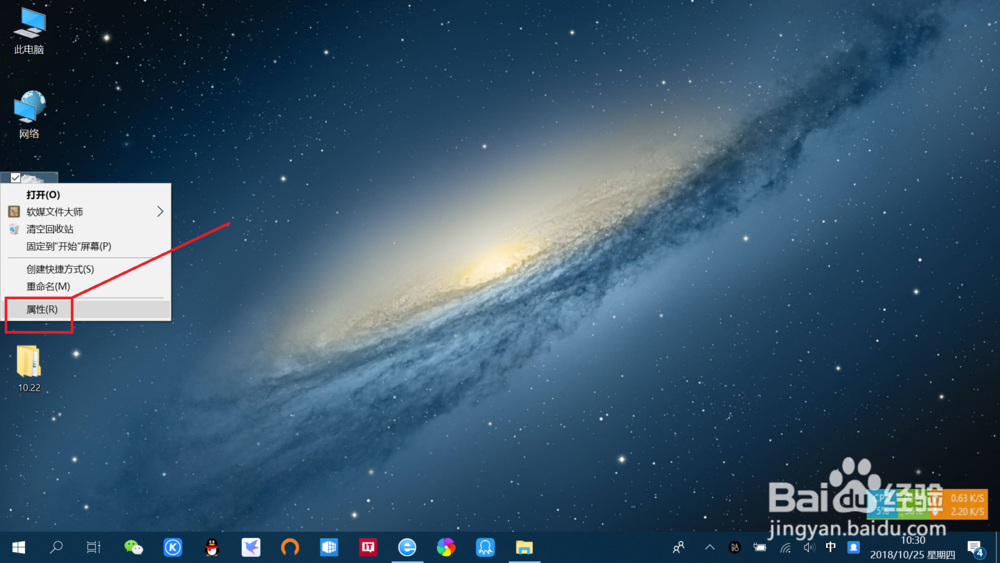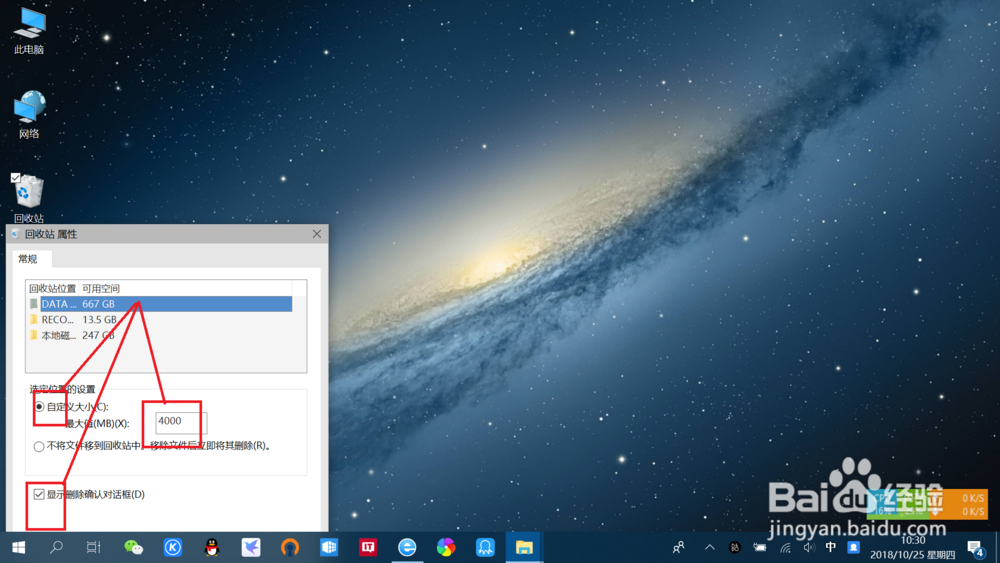1、进入回收站。双击电脑桌面“回收站”图标,进入“回收站”。
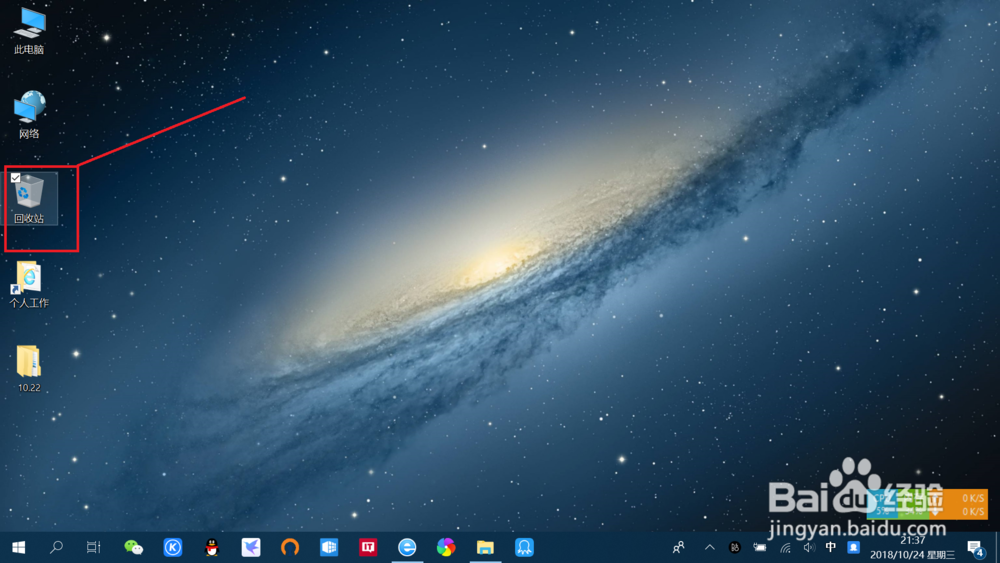
2、进入“属性”设置。右键点击回收站空白处,点击“属性”,进入“属性”设置。
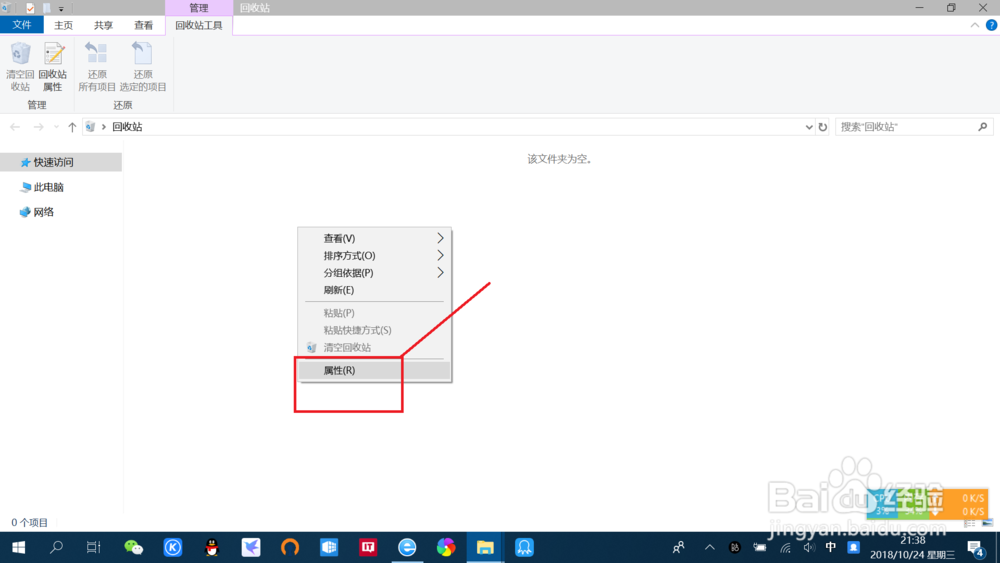
3、设置回收站清理“限额”。点击勾选“自定义大小”,设置最大值(MB),当达到或超过最大值时,自动清理回收站。
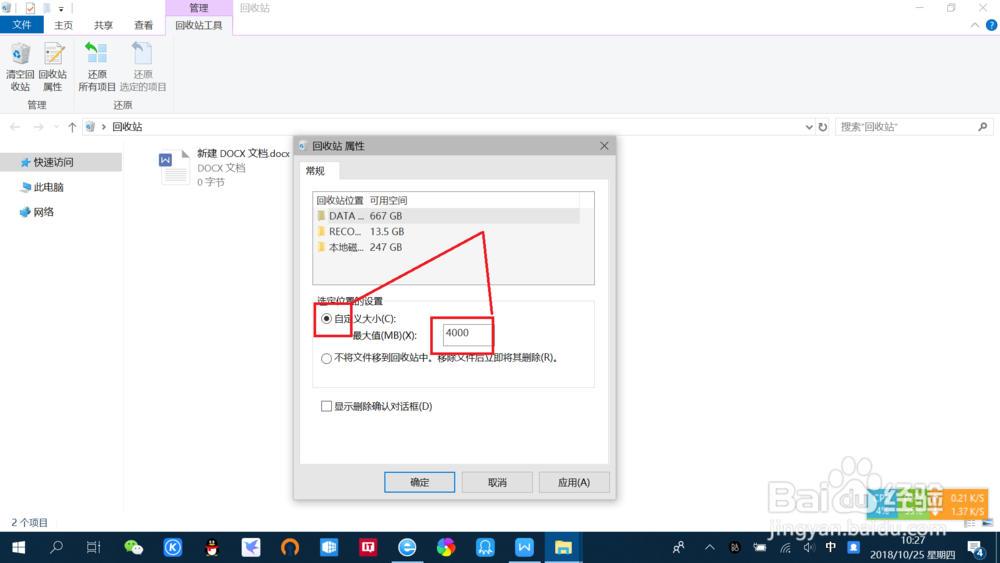
4、添加删除确认弹出框。为了防止误删文件,当达到或超出回收站限额时,应开启“删除确认对话框”。点击勾选“显示删除确认对话框(D)”,即可添加删除确认弹出框。
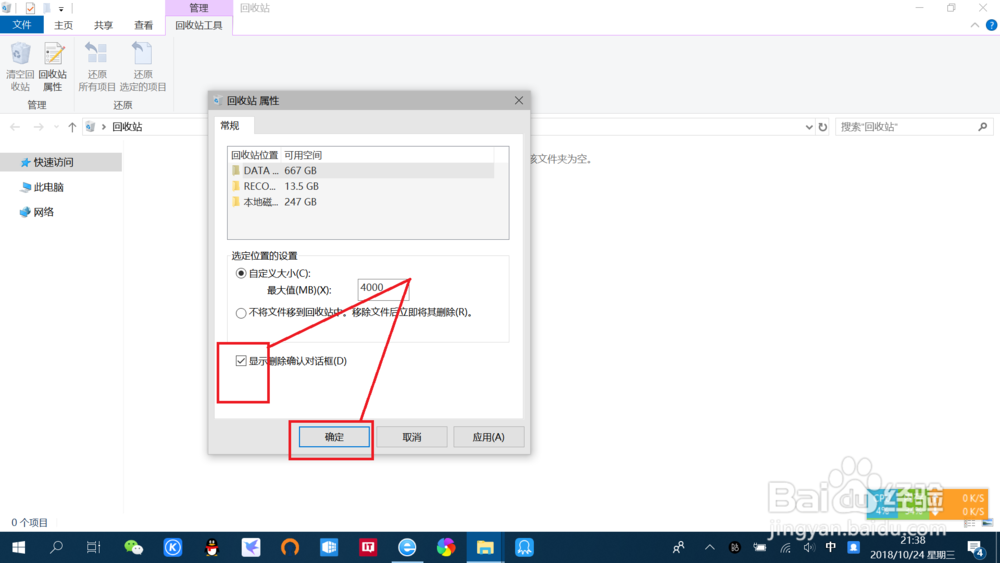
5、查看确认设置情况。返回桌面,右键点击“回收站”,点击属性查看确认“限额”设置情况。
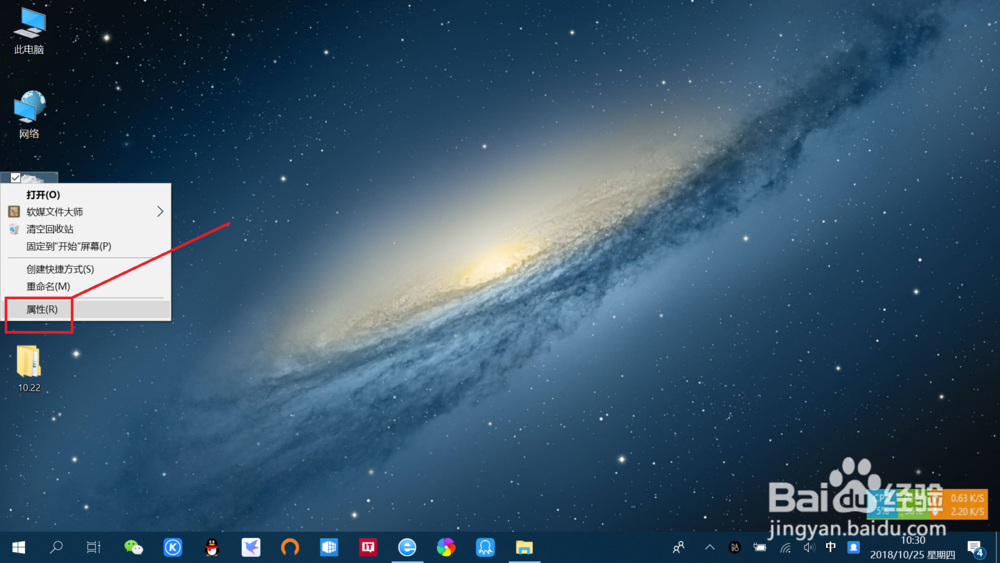
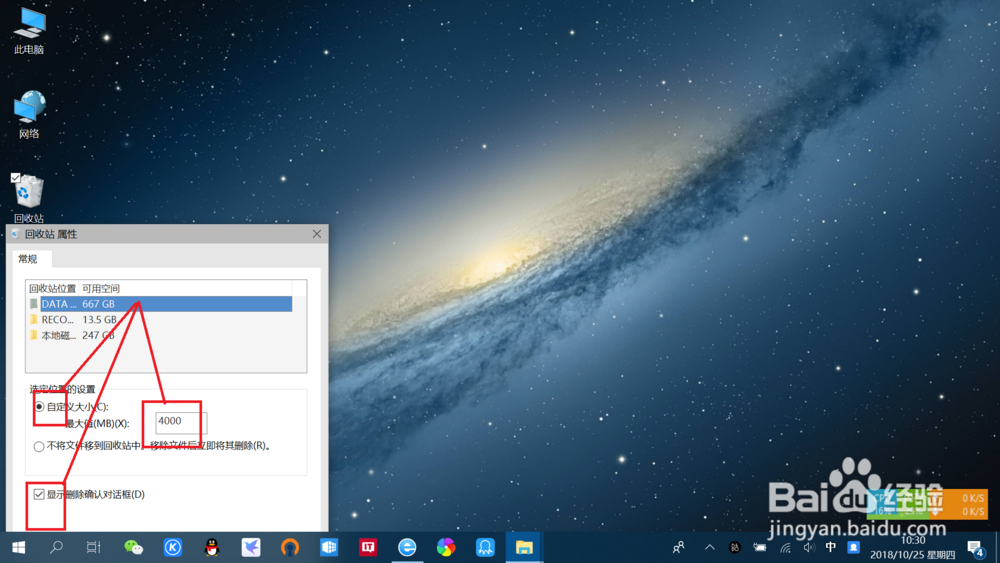
时间:2024-10-18 07:05:51
1、进入回收站。双击电脑桌面“回收站”图标,进入“回收站”。
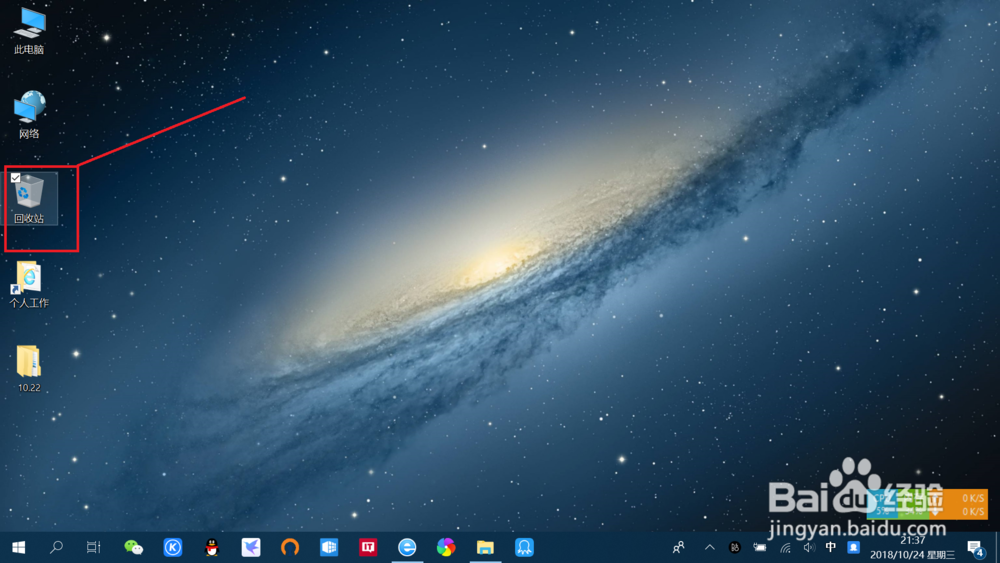
2、进入“属性”设置。右键点击回收站空白处,点击“属性”,进入“属性”设置。
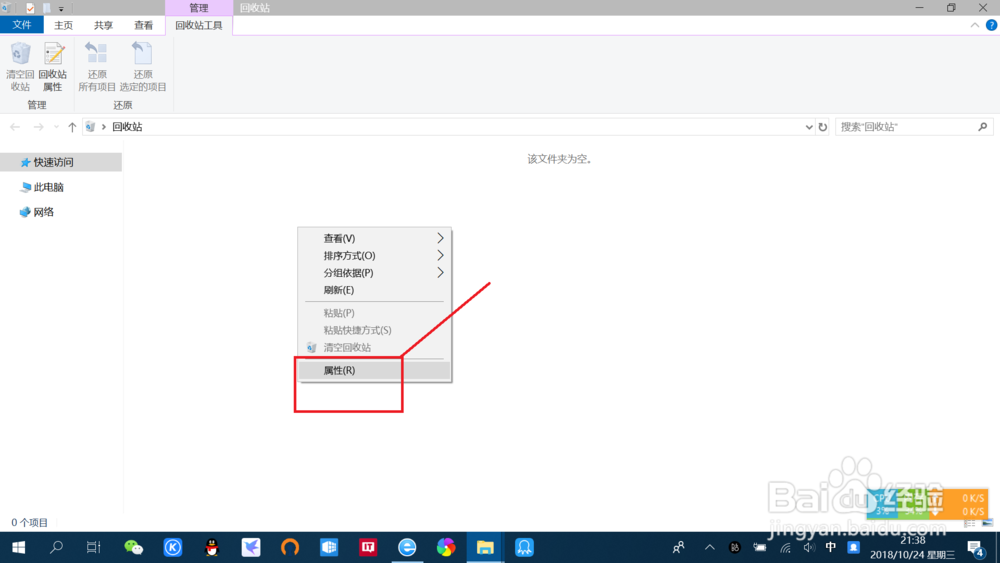
3、设置回收站清理“限额”。点击勾选“自定义大小”,设置最大值(MB),当达到或超过最大值时,自动清理回收站。
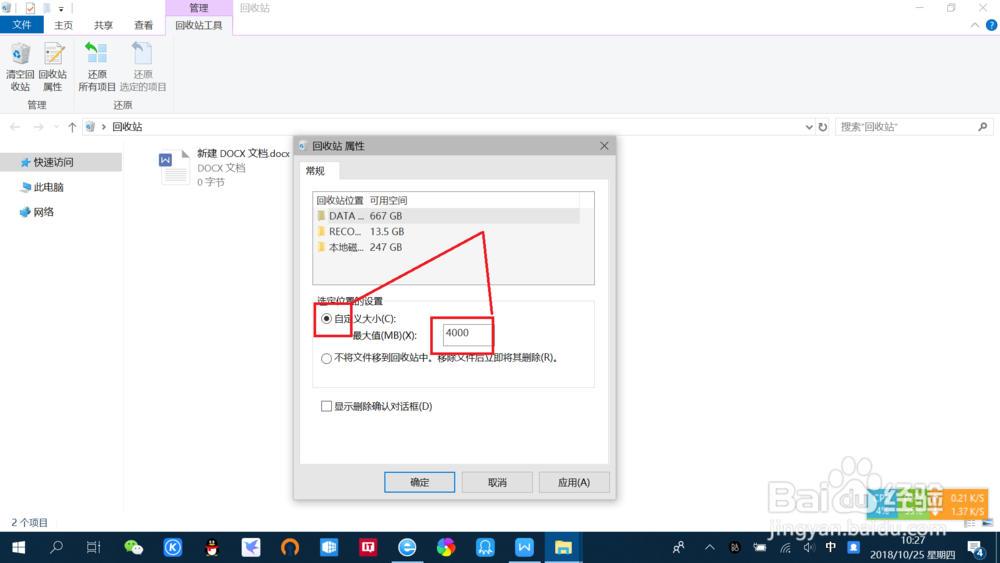
4、添加删除确认弹出框。为了防止误删文件,当达到或超出回收站限额时,应开启“删除确认对话框”。点击勾选“显示删除确认对话框(D)”,即可添加删除确认弹出框。
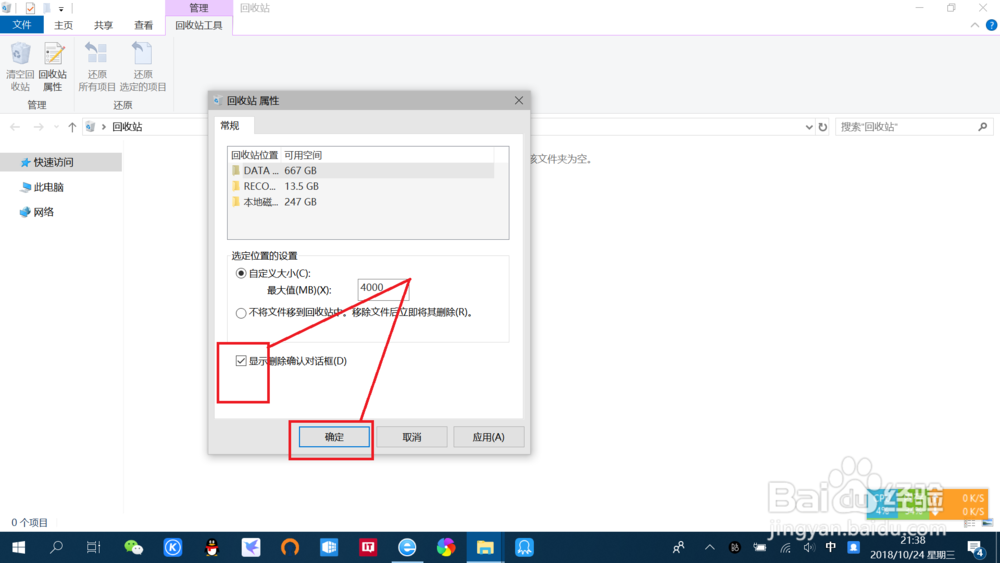
5、查看确认设置情况。返回桌面,右键点击“回收站”,点击属性查看确认“限额”设置情况。